
Mark Lucas
0
3298
198
Mysleli jste si, že byste mohli na MacBooku ušetřit nějaké peníze tím, že se rozhodnete pro model s menším úložištěm, a nyní toto rozhodnutí litujete. Naštěstí nemusíte kupovat úplně nový počítač, abyste přidali další úložiště.
Hardware Apple je zkonstruován tak, aby vydržel - v MacBooku zbývá mnoho let. Ukážeme vám levné i propracované možnosti přidání dalšího úložiště do MacBooku.
1. Externí pevné disky
Možná již máte externí pevný disk. Jsou vhodné pro zálohování počítače Mac pomocí nástroje Time Machine, ale můžete také rozdělit záložní disk a použít jej také jako běžnou jednotku. Rozdělení a použití pevného disku Time Machine k ukládání souborů Příloha a použití pevného disku Time Machine Ukládat soubory příliš Pokud je pevný disk vašeho počítače Mac malý a pevný disk vašeho počítače Time Machine je velký, může být vhodné použít disk pro účely zálohování i ukládání. . Tyto relativně levné úložné doplňky nabízejí vysoké kapacity a jsou mnohem menší, než tomu bylo kdysi. Navíc většina již nevyžaduje samostatné zdroje napájení.
I když se fyzická velikost a cena externího úložiště v průběhu let zmenšila, tyto jednotky jsou stále křehké a pomalé. Jednotky pevného disku stále používají uspořádání paže a talíře, což znamená, že potřebují čas “točit se” a jsou náchylné k mechanickému selhání. Externí pevné disky nevydrží dobře kapkám. Musíte je také nosit s sebou a zabírají jeden z mála portů USB, které má vaše MacBook. U novějších MacBooků budete pravděpodobně potřebovat také adaptér USB-C.
Ukládání dat na externí disky funguje v určitých situacích dobře. Můžete je použít k uložení velkých mediálních souborů, které nejsou součástí vašich knihoven, archivovaných dokumentů a souborů projektů, fotografií RAW, záloh a obrazů disků. I když můžete pomocí aplikace, jako je TuneSpan, překlenout svou knihovnu iTunes napříč několika svazky, nemůžete udělat totéž pro stále se rozšiřující knihovnu fotografií, aniž byste celou věc přesunuli..
Něco základního, jako je jednotka USB 3.0 společnosti Western Digital, udělá trik pro většinu potřeb externího úložiště. Ať už si koupíte cokoli, ujistěte se, že je to alespoň USB 3.0.
Přenosný externí pevný disk Western Digital 2TB - USB 3.0 - WDBU6Y0020BBK-WESN Přenosný externí pevný disk Western Digital 2TB - USB 3.0 - WDBU6Y0020BBK-WESN Koupit nyní na Amazonu 62,99 $
Sečteno a podtrženo: Pomalý, ale nákladově efektivní způsob, jak do MacBooku přidat velké množství úložiště. Ale musíte to vzít s sebou a je to křehké. Možná budete chtít ponechat externí disk pouze pro zálohy, archivy a domácí použití.
2. Systémy Thunderbolt RAID

Thunderbolt je ultrarychlé rozhraní vyvinuté společností Apple a Intel. Je to spíše aktivní kabel než pasivní standard USB. To znamená, že může nést mnohem větší šířku pásma, což je ideální pro přenos nebo přístup k souborům na externím paměťovém médiu.
RAID používají dva nebo více jednotek pro flexibilní řešení úložiště. RAID můžete použít k vytvoření zabezpečeného zrcadla všech vašich souborů, sloučení několika jednotek do jednoho svazku a prodloužení doby čtení a zápisu uložením částí souborů na různé jednotky. Některé systémy, jako je LaCie 2big, přicházejí s disky. Jiné systémy se dodávají pouze s poli a umožňují vám zdrojové jednotky sami.
Dokovací stanice LaCie 2big RAID 8TB Externí pevný disk HDD se sloty pro SD karty CF, pro počítače Mac a PC Redundance dat Thunderbolt 3 USB-3.0 USB, 1 měsíc Adobe CC, Obnova dat (STGB8000400) Dokovací stanice RAID 8TB RAID 8TB Jednotka HDD se sloty pro SD karty CF, pro počítače Mac a PC Redundance dat Thunderbolt 3 USB-C USB 3.0, 1 měsíc Adobe CC, obnova dat (STGB8000400) Koupit nyní na Amazonu 598,95 $
Kombinace Thunderboltu a RAID způsobila zrod nové plemene externí jednotky. Patří sem několik pozic pro několik pevných disků plné velikosti. Pokud máte peníze na vypalování, můžete místo toho hodit několik jednotek SSD. Většina z nich je plug-and-play, přičemž poskytuje obrovské množství úložiště, ze kterého si můžete vybrat.
Podívejte se na naše doporučené systémy Thunderbolt RAID 5 Systémy Thunderbolt RAID, které uspokojí vaše potřeby externího ukládání dat 5 Systémy Thunderbolt RAID, které uspokojí vaše potřeby externího ukládání dat Systémy RAID jsou úžasné pro externí úložiště as Thunderboltem 3 jsou rychlejší než kdy jindy. Zde jsou nejlepší RAID jednotky kompatibilní s Thunderboltem. pro přidání dalšího úložiště do počítače Mac.
Sečteno a podtrženo: Pokud hledáte spolehlivé řešení zálohování nebo chcete super rychlé úložiště, RAID je správná cesta. Bohužel je to pravděpodobně nejdražší možnost v tomto seznamu v závislosti na tom, co hledáte. Systémy Thunderbolt RAID musí také žít na vašem stole, protože jsou mnohem větší než přenosné externí jednotky.
3. SD karty
Starší MacBooky obsahují slot na SD kartu, který vám umožňuje rychle přenášet média bez připojení k mediálnímu zařízení. Můžete také použít slot pro kartu SD k rozšíření úložiště MacBook. SD karty jsou levnější než kdy jindy; dokonce i vysokokapacitní karta, jako je SanDisk Extreme Pro 256 GB SDXC, je dostupnou aktualizací.
Karta SanDisk Extreme Pro 256 GB SDXC UHS-I (SDSDXXG-256G-GN4IN) Karta SanDisk Extreme Pro 256 GB SDXC UHS-I (SDSDXXG-256G-GN4IN) Koupit nyní na Amazonu 79,85 $
Mějte na paměti, že na nejnovějších MacBookech, které obsahují slot SD, karty nesedí v jedné rovině. To znamená, že vyčnívají z jedné strany vašeho MacBooku. Kromě estetických námitek to není ideální, pokud pravděpodobně hodíte svůj MacBook do těsně přiléhající tašky. Zkroucený náraz může poškodit port i SD kartu.
S trochou péče však může SD karta nabídnout vážné úložiště za relativně dostupnou cenu. Budete chtít nakupovat kartu, která nabízí rychlé čtení i zápis; podívejte se na našeho průvodce po koupi nejlepší SD karty Jak vybrat a koupit nejlepší SD kartu pro vaše potřeby Jak vybrat a koupit nejlepší SD kartu pro vaše potřeby Jaký druh SD karty je pro vás to pravé? Konec konců ne všechny jsou stejné. Zde jsou minimální specifikace, na které byste se měli zaměřit v závislosti na dané činnosti nebo potřebě. pro pár tipů.
Sečteno a podtrženo: Levný upgrade, který nabízí slušné přenosové rychlosti v závislosti na tom, co utratíte. Jedná se o bezproblémovou instalaci, ale budete muset udělat kompromis mezi většími, rychlejšími a levnějšími SD kartami nebo řešením, které je esteticky příjemnější.
4. Upgradujte svůj SSD

Na všech moderních MacBookech zahrnuje Apple spíše pevný disk (SSD) než mechanický pevný disk (HDD). SSD nemají žádné pohyblivé části, což znamená, že jsou mnohem méně křehké a podstatně rychlejší než starší technologie. Přidání SSD je skutečně jedním z nejlepších způsobů, jak dosáhnout toho, aby se váš starý Mac cítil jako nový Jak udělat starý Mac tak, aby se znovu stal novým láska a upgrady, můžete to udělat jako nový. .
Pokud již máte SSD, nový nepřidá větší zvýšení rychlosti. Ale protože větší disky jsou cenově dostupnější, než byly, když jste si zakoupili počítač, zvýšené úložiště by to stále stálo za to. Můžete získat 1TB Samsung 860 EVO SSD za cenu, která byla před pěti lety nepředstavitelná.
Samsung SSD 860 EVO 1TB 2,5 palcový SATA III interní SSD (MZ-76E1T0B / AM) Samsung SSD 860 EVO 1TB 2,5 palcový SATA III interní SSD (MZ-76E1T0B / AM) Koupit nyní na Amazonu
Když váš MacBook nakonec zemře, můžete SSD znovu použít v jiných počítačích nebo v přenosném krytu. Proto doporučujeme zakoupit největší kapacitu, jakou si můžete dovolit. Mějte na paměti, že upgrade zahrnuje otevření krytu notebooku, čímž dojde ke ztrátě jakékoli záruky, kterou máte na svém počítači.
Na nejnovějších modelech MacBook se SSD připájí k logické desce. Díky tomu jsou aktualizace v podstatě nemožné, proto před provedením nákupu zkontrolujte, zda je váš model upgradovatelný.
V mnoha případech si můžete zakoupit upgrade sady, které obsahují vše, co potřebujete pro upgrade úložiště vašeho notebooku. Patří sem pokyny a dokonce i zdroje videa. Tato příručka o Instructables platí pro většinu notebooků Apple, ale mějte na paměti, že u každého modelu budou malé rozdíly. Někteří prodejci, jako například Other World Computing, rozdělili své sady podle modelu a roku, což ztěžuje nákup špatného..
Chcete-li provést upgrade, budete potřebovat nový disk SSD, sadu šroubováků, která odpovídá vašemu notebooku, a náhradní externí disk nebo kryt pro váš starý disk, abyste jej mohli klonovat.
Sečteno a podtrženo: Toto je nejrychlejší upgrade úložiště, který můžete provést. Jedná se o zapojený, ale relativně jednoduchý proces instalace, který vás odmění rychlým a bezproblémovým úložištěm, které se používá všude tam, kde děláte. U novějších modelů je to však nemožné.
5. Síťové úložiště
 Obrázek Kredit: CAT5e / Flickr
Obrázek Kredit: CAT5e / Flickr
Kromě přímého přidání úložiště do MacBooku můžete využít i úložiště, které již máte doma. Jedná se o levný způsob, jak přidat úložiště, protože pro jeho použití nemusíte nic kupovat.
S tímto přístupem existují určité nevýhody, které do značné míry závisí na nastavení vaší sítě. Kabelová síť bude poskytovat nejspolehlivější rychlosti, i když to omezuje rychlostí 10 Gb / s z kabelu Cat 6 na nejrychlejší síťové zařízení, které si můžete koupit.
Většina z nás spoléhá na Wi-Fi kolem domu pro pohodlí, a rychlost, kterou dostanete, bude záviset na kvalitě signálu. I když je váš router hodnocen na 150 Mb / s, není žádná záruka, že tuto rychlost dosáhnete.
Síťové úložiště a jeho data budete moci používat pouze ve stejné síti. Pokud vás tento nápad zajímá, probrali jsme několik způsobů, jak používat síťové úložiště:
- Využití starého Macu jako souborového serveru Používání starého Macu jako serveru nebo jednotky NAS - Zde je návod, jak používat svůj starý Mac jako serveru nebo jednotky NAS - zde je návod, pokud jste dosud nevyřešili nějaké síťové úložiště, možná chcete přemýšlet o použití starého Macu jako vyskočeného souborového serveru. .
- Zálohujte Time Machine do NAS boxu nebo Windows PC Proměňte NAS nebo Windows Share In Time Time Zálohujte NAS nebo Windows Share In Time Time Backup Použijte NAS nebo jakýkoli síťový podíl pro zálohování Mac s Time Machine. .
Sečteno a podtrženo: Smíšená taška, která je levná s proměnlivou rychlostí, ale je k dispozici pouze, když jste doma. Lepší síťové vybavení a kabel Cat 5e jsou minimálním požadavkem na rychlosti, které dosahují rychlosti 1 Gb / s, zatímco rychlosti Wi-Fi nedosahují.
6. Cloud Storage
Pro další úložný prostor se můžete vždy obrátit na cloud. Pokryli jsme se při rozhodování mezi síťovým úložištěm a cloudovými službami NAS vs Cloud: Který vzdálený úložný prostor je pro vás ten pravý? NAS vs Cloud: Které vzdálené úložiště je pro vás to pravé? Network Attached Storage (NAS) překrývá hranici mezi místním pevným diskem a cloudovým úložištěm a dává vám výhody obou. dříve, takže nezapomeňte udělat svůj výzkum, pokud uvažujete o sestupu touto cestou.
Největší nevýhodou používání cloudu jako úložného zařízení je rychlost, která je omezena na jakoukoli rychlost internetu. Stahování souborů z cloudu není ideální, pokud jste vzdálený pracovník, který často používá tethering pomocí smartphonu. Problémem je také jakékoli omezení šířky pásma nebo pomalé sdílené sítě. Pravděpodobně budete muset zakoupit další úložiště, aby to fungovalo za vás.
Další úložiště iCloud se můžete rozhodnout, pokud chcete k ukládání původních obrázků používat funkce, jako je iCloud Photo Library, a ponechat pouze místní “optimalizováno” verze vašeho MacBooku. Tím je zajištěno, že máte přístup k obrázkům, s možností stažení originálu plné velikosti, když je potřebujete. Můžete také přepnout poslech hudby na řešení streamování, jako je Apple Music nebo Spotify, a poslouchat raději na vyžádání, než ponechat média na místním zařízení..
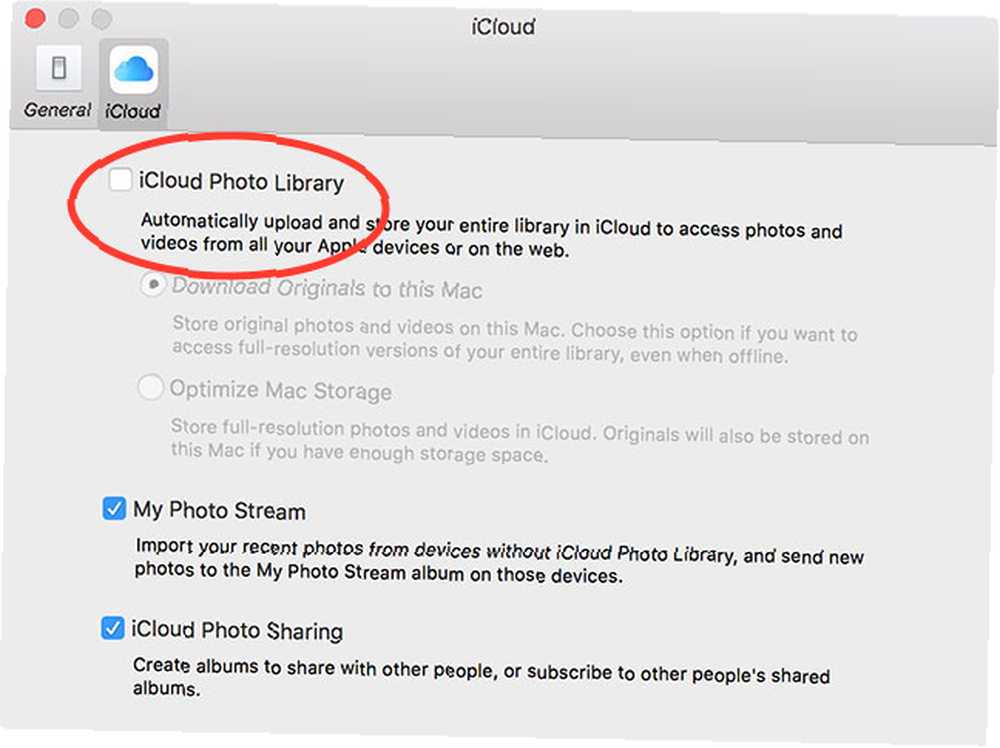
MacOS nyní umožňuje optimalizovat lokální úložiště ukládáním souborů, které nepoužíváte v cloudu Vyčistěte úložiště Mac pomocí Sierry nebo jen použijte automat vezměte věci do svých rukou, tady je návod, jak může MacOS Sierra pomoci odlehčit zátěž. dokud je nepotřebujete. Soubory se na vašem počítači Mac zobrazují jako normální, ale ve skutečnosti jsou uloženy vzdáleně, dokud k nim nemáte přístup. MacOS se postará o nahrání a stažení za vás, což znamená, že se budete muset spoléhat na váš počítač, aby vybrali, které soubory budou uloženy.
Sečteno a podtrženo: Pomalé řešení, které vyžaduje průběžné předplatné, ale funkce jako iCloud Photo Library a funkce Optimize Storage pro MacOS mohou pomoci překlenout propast mezi pohodlím a praktičností.
Více úložného prostoru na MacBooku
Až si příště zakoupíte nový notebook, získejte maximální úložný prostor, který si můžete dovolit. I když příležitost ušetřit nějaké peníze může být lákavá, můžete skončit tím, že utratíte polovinu celoživotních souborů přesouvajících se kolem a vyčerpání místa..
Ať už jdete jakoukoli cestou, nepřestávejte rozšiřovat své úložiště. Zvažte, jak se zbavit složek MacOS, které můžete bezpečně smazat, abyste uvolnili více místa, a nezapomeňte přidat více paměti RAM do počítače Mac. Jak upgradovat RAM na počítači Mac Jak upgradovat RAM na počítači Mac Naučte se, jak zkontrolovat můžete nahradit RAM vašeho Mac, kde koupit RAM a jak ji upgradovat v tomto průvodci upgradem na Mac RAM. pro další upgrade.











